Если у вас есть собственный веб-сайт и вас заботит его рейтинг в результатах поиска Google, обязательно используйте консоль поиска Google.
Что такое консоль поиска Google?
Консоль поиска Google сообщает вам все, что поисковый робот Google знает о вашем веб-сайте. Это дает некоторое представление о том, насколько хорошо ваш сайт адаптирован для того, чтобы сканер мог собирать важную информацию и размещать ваши страницы на высоких позициях в результатах поиска.
Эта информация включает в себя следующее:
Ранее компания Google предлагала эту панель управления под названием «Инструменты разработчика Google», но недавно обновила этот инструмент и назвала его Google Search Console.
Как использовать консоль поиска Google
Чтобы просмотреть статистику Google Search Console для определенного веб-сайта, вам необходимо заявить о своем праве собственности на эту «собственность», как ее называет Google.
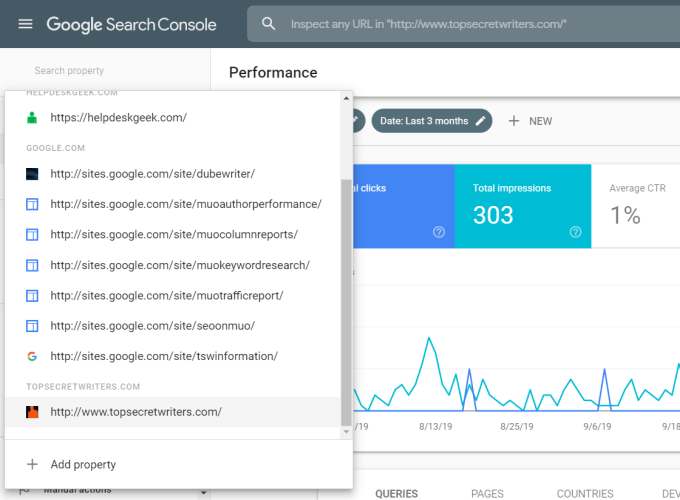
Если вы используете субдомен для запуска этого нового веб-сайта, вам нужно использовать поле справа и ввести полный путь URL-адреса до субдомена. Google будет рассматривать только все URL-адреса ниже уровня субдомена как часть вашего ресурса.
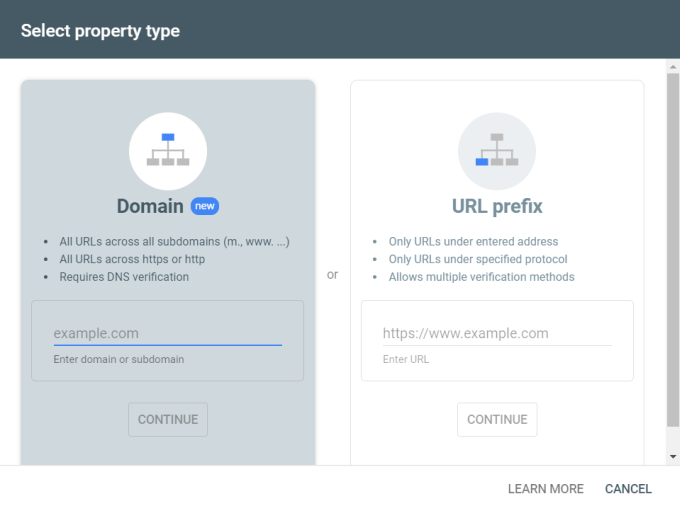
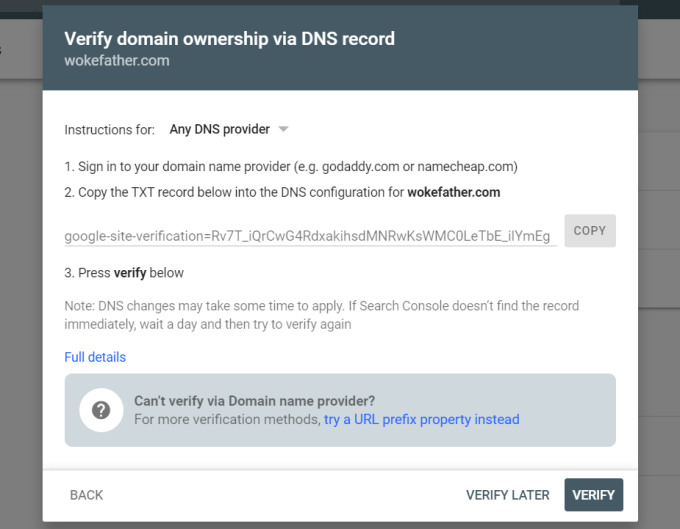
Использование консоли поиска Google
В новой версии Google Search Console меню гораздо проще, а статистика скрыта в отдельных отчетах, к которым у вас есть доступ.
Если в левом навигационном окне вы выберете Обзор , вы увидите несколько отчетов в главном представлении.
Эффективность сайта
Вы можете изучить каждую из этих областей, нажав ссылку Открыть отчеты в правом верхнем углу диаграммы.
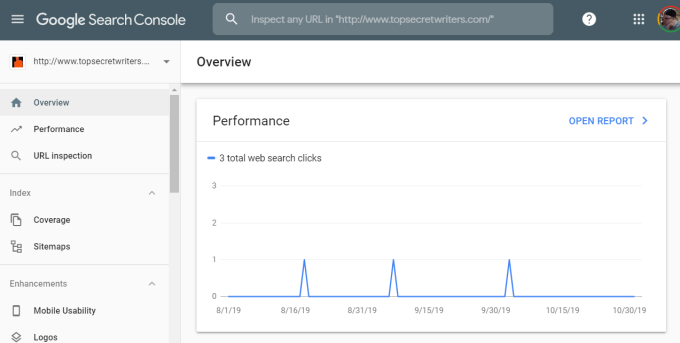
Откроется новая серия диаграмм, которые позволят вам глубже изучить Эффективность .
На этой странице производительность разбита на несколько областей.
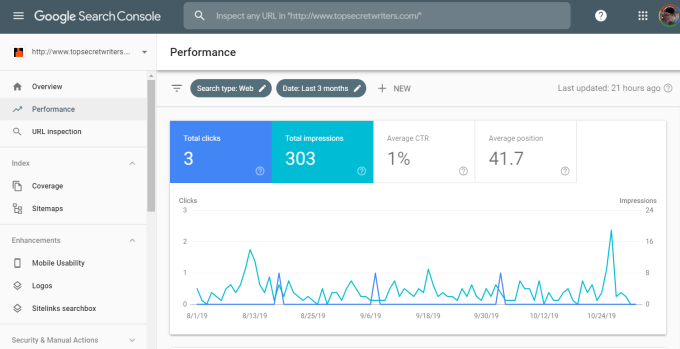
Эти области включают:
Прокрутив страницу эффективности, вы также увидите список самых популярных поисковых запросов, которые приводят людей на ваш сайт через поиск Google.
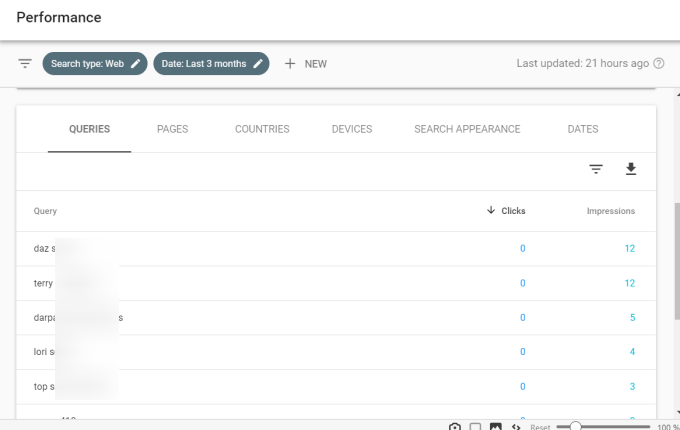
Выбирая вкладки вверху этого раздела, вы также можете увидеть:
Вы можете изменить временной интервал любых этих данных и этих диаграмм для любого временного диапазона до 16 месяцев назад.
Охват сайта
.Покрытие вашего веб-сайта показывает, сколько страниц сканируется и обнаруживает ли сканер какие-либо ошибки при сканировании вашего сайта.
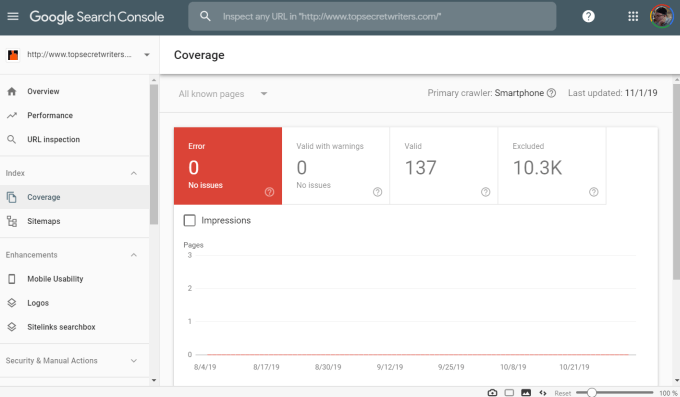
Список под этой таблицей предоставит важную информацию об ошибках, если Google исключил какую-либо страницу вашего сайта из-за ошибок сканирования.
Если вы видите ситуацию, подобную приведенной выше, когда большая часть вашего веб-сайта исключена и ошибок нет, скорее всего, это связано с ошибкой конфигурации с вашей стороны.
Это может быть вызвано любой из следующих причин:
Если какая-либо часть вашего сайта исключена по какой-либо другой причине, вы увидите эти причины в таблице ошибок и сможете оттуда устранить неполадки и устранить проблему.
Другая информация о консоли поиска Google
На панели навигации слева можно увидеть еще несколько важных областей, о которых вам следует знать.
Выберите Проверка URL , чтобы увидеть, что видит сканер Google при сканировании определенной страницы вашего сайта.
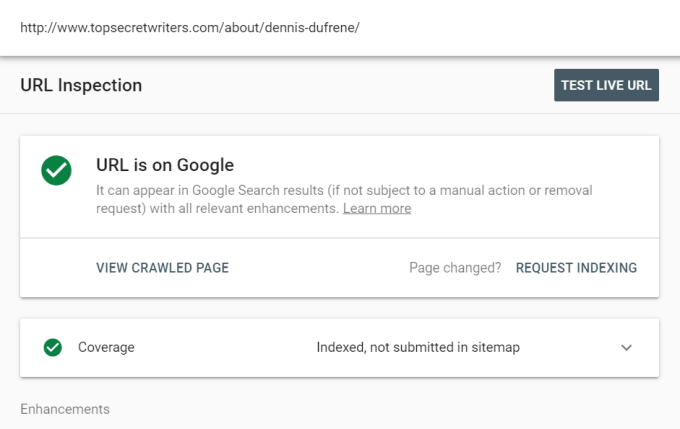
То, что вы хотите видеть, — все зеленое. Он должен сообщить, что URL-адрес появляется в результатах поиска Google, а также предоставить вам более подробную информацию о статусе индексирования и любых ограничениях сканирования.
Это очень полезный способ проверить, индексируются ли наиболее важные страницы вашего сайта Google, а также увидеть ошибки, объясняющие, почему это не так.
Выбрав Карты сайта на панели навигации, вы увидите, правильно ли у вас отправлена карта сайта и сколько страниц на вашем сайте сканер распознал благодаря вашей карте сайта.
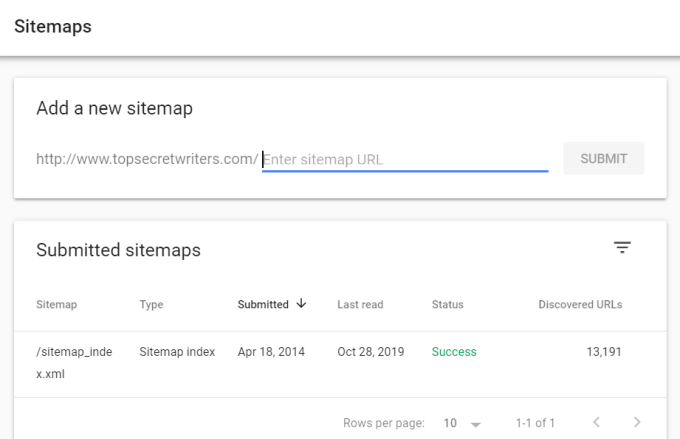
Вы увидите файл карты сайта, который распознается сканером Google как XML-файл карты сайта вашего сайта. Оно появится, когда вы:
Надеемся, вы используете хороший SEO-плагин, который создаст за вас весь файл карты сайта..
В области Улучшение меню навигации вы увидите дополнительные данные, которые помогут улучшить ваш сайт в результатах поиска.
Первый – Удобство использования мобильных устройств . Он содержит ошибки, которые дадут вам некоторое представление о том, почему определенные страницы вашего сайта не оптимизированы для мобильных устройств.
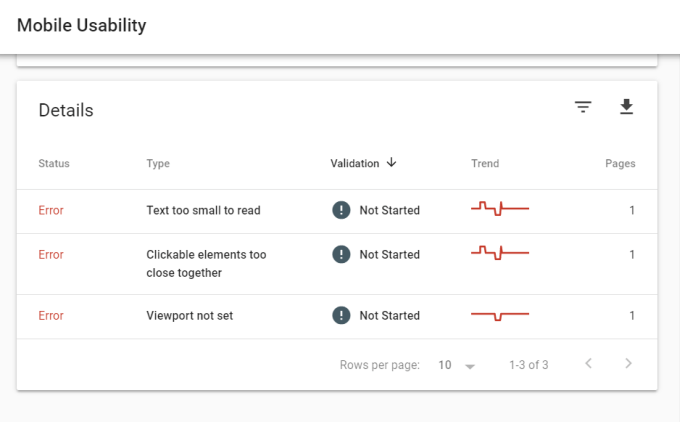
Страница Логотипы будет содержать подробную информацию о производительности и ошибках, вызванных любой разметкой вашего логотипа, если вы ее используете. Здесь вы увидите подробную информацию, которую можно использовать для устранения любых проблем.
На странице Поле поиска дополнительных ссылок указаны любые проблемы с производительностью или ошибки, вызванные разметкой поля поиска дополнительных ссылок, которая может быть на вашей странице.
Если вы не видите никакой информации на двух страницах выше, это потому, что вы не используете эту разметку на своем сайте.
В разделе Безопасность и действия вручную на панели навигации вы можете увидеть, предпринял ли Google какие-либо действия против вашего сайта по соображениям безопасности или по другим причинам. Если с вашим сайтом все в порядке, рядом с ним должна появиться зеленая галочка с надписью «Проблем не обнаружено».
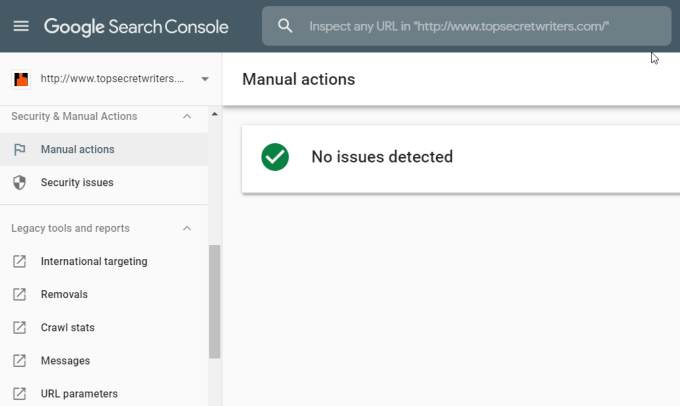
При возникновении проблем Google отобразит сообщение об ошибке, которое поможет вам глубже разобраться в причинах, по которым Google принимает меры против вашего сайта, и быстро устранить эти проблемы.
Последняя страница — это страница Ссылки , которая даст вам информацию обо всем, что связано с тем, как другие сайты ссылаются на ваш сайт.
Эта информация дает вам некоторое представление о том, как люди просматривают вашу страницу и в каких темах вы наиболее авторитетны.
Устаревшие инструменты и отчеты
В течение ограниченного времени у вас по-прежнему будет доступ ко многим инструментам и отчетам, которые были доступны в устаревшей версии Google Search Console, ранее известной как Инструменты разработчика Google.
Эти инструменты предоставляют большую часть той же информации, что и перечисленная выше, но в другом формате и немного других данных. Однако скоро поддержка всех этих инструментов будет прекращена, поэтому лучше привыкнуть к использованию Google Search Console и всех предоставляемых там инструментов..
Поняв, как использовать консоль поиска Google, вы сможете убедиться, что ваш сайт находится на хорошем уровне в результатах поиска Google и что у вас больше шансов попасть на высокие позиции в результатах поиска Google.
<пролет>.